
php エディタ Xinyi は、Win11 システムのモノラル オーディオの問題の解決策を紹介します。一部のユーザーは、モノラルチャンネルをオフにした後もオーディオがモノラルのままで、ステレオ効果が得られないと報告しました。この記事では、Win11 システムのモノラル オーディオ設定の問題を解決し、より豊かなサウンド エクスペリエンスを楽しむための解決策を紹介します。
Win11 モノラルオーディオがオフになっているか、モノラルの詳細
1. まず、キーボードの Win キーを押すか、タスクバーの下部にあるスタート アイコンをクリックします。
2. 次に、[すべてのアプリ] の下にある [設定 (Win i)] をクリックします。
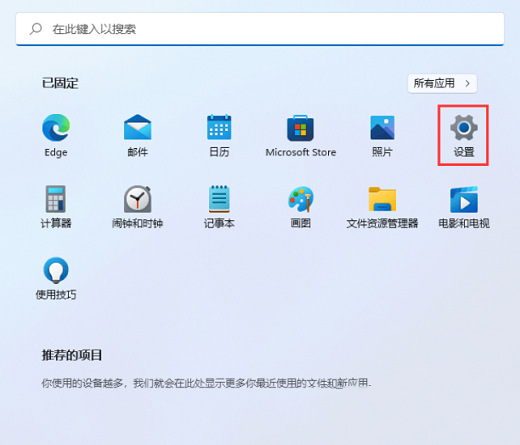
#3. 開いた設定ウィンドウの左側のサイドバーで、[アクセシビリティ] をクリックします。
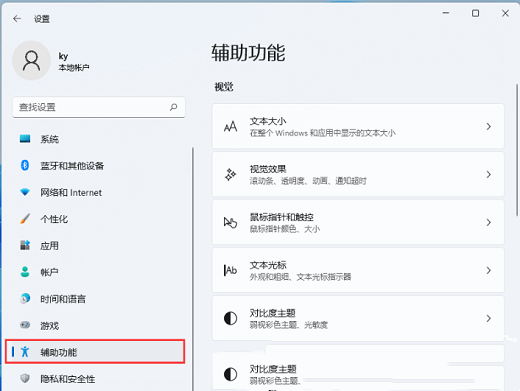
#4. 右側の「聴覚」で、「オーディオ (モノラルオーディオ、オーディオ通知)」をクリックします。
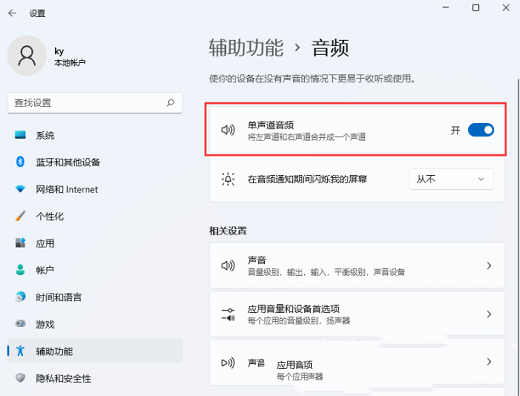
アクセシビリティのオーディオ設定を使用すると、音が鳴らない場合でもデバイスを使いやすくなります。スライド スイッチを切り替えるだけでモノラル オーディオをオンにし、左右のチャンネルを 1 つのチャンネルに結合できます。
以上がwin11でモノラルオーディオがオフになっている場合、モノラルの解決策はありますか?の詳細内容です。詳細については、PHP 中国語 Web サイトの他の関連記事を参照してください。